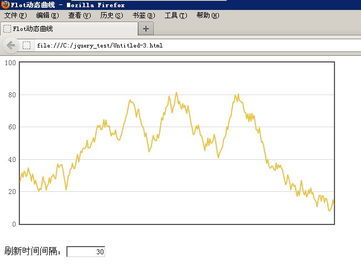智能这个名词在当今环境下是一个多么令人期待与激动的名词呀,就连我们的CorelDRAW也不甘落后有智能绘图的工具。今天,小编就和大家分享一下CorelDRAW怎么使用智能绘图工具!
CorelDRAW:[10]CorelDRAW使用智能绘图工具――工具/原料电脑CorelDRAWCorelDRAW:[10]CorelDRAW使用智能绘图工具――方法/步骤
CorelDRAW:[10]CorelDRAW使用智能绘图工具 1、
首先,我们打开CorelDRAW软件。新建一张空白图纸或者打开需要智能绘图的文件。
CorelDRAW:[10]CorelDRAW使用智能绘图工具 2、
然后我们将鼠标移到左侧菜单栏,找到左侧的智能填充工具/智能绘图工具
CorelDRAW:[10]CorelDRAW使用智能绘图工具 3、
然后点击右下角扩展选项按钮,选择智能绘图工具。
![coreldraw智能绘图 CorelDRAW [10]CorelDRAW使用智能绘图工具](http://img.aihuau.com/images/b/02120603/1214030602124242457996.jpg)
CorelDRAW:[10]CorelDRAW使用智能绘图工具 4、
然后我们在文件上画出需要描绘的图形的轮廓。
CorelDRAW:[10]CorelDRAW使用智能绘图工具_coreldraw10
CorelDRAW:[10]CorelDRAW使用智能绘图工具 5、
然后松开鼠标左键,我们就能看到系统自动将我们的图形处理成一个圆形了!
CorelDRAW:[10]CorelDRAW使用智能绘图工具 6、
同理,我们可以使用改方法绘制各种各样的图形。
CorelDRAW:[10]CorelDRAW使用智能绘图工具――注意事项本经验所使用版本为CorelDRAW X6,部分版本不一样可能各个按钮位置不一样,请根据软件版本进行操作。请知悉。如果这篇文章对你有所帮助,请点击右上角投票按钮为我投上一票吧,嘿嘿。如果有更好的意见或建议欢迎关注我的经验或新浪微博(丿晓月丶残风)或在评论栏里留言,谢谢。
 爱华网
爱华网